RDM
ONYX поддерживает работу с протоколом RDM. Соответственно, если в вашем световом комплекте есть приборы с RDM, вы можете осуществлять коммуникацию с ними. Это работает для консолей и для ПК с программой ONYX, подключенных через NX-DMX или DMX-интерфейсы Martin.
RDM-сканирование можно привязать к календарю и совместить его с регулярным графиком обслуживания приборов. Но его также можно запустить в ручном режиме из патча консоли. В настоящее время ONYX может выполнять следующий функционал через протокол RDM:
- Идентифицировать/ включить приборы в системе
- Изменить адреса подключенных приборов
- Изменить операционный режим подключенного прибора
- Считать данные с датчиков прибора, информацию по питанию и наработке лампы
RDM-менеджмент
В меню патча ONYX есть специальная вкладка RDM, через которую вы легко получаете доступ к данным и командам в любое время.
Чтобы посмотреть данные о приборах в сети:
- Перейдите в меню Patch, для этого нажмите по иконке в верхнем левом углу, далее .
- Перейдите во вкладку , находящуюся в навигационной панели слева.
- В секции Actions внизу слева нажмите .
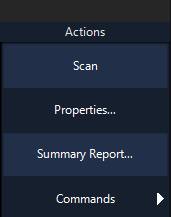
Система просканирует выходы DMX, чтобы выявить приборы в системе, поддерживающие RDM-протокол. По завершении на экране появится окно с результатом сканирования.
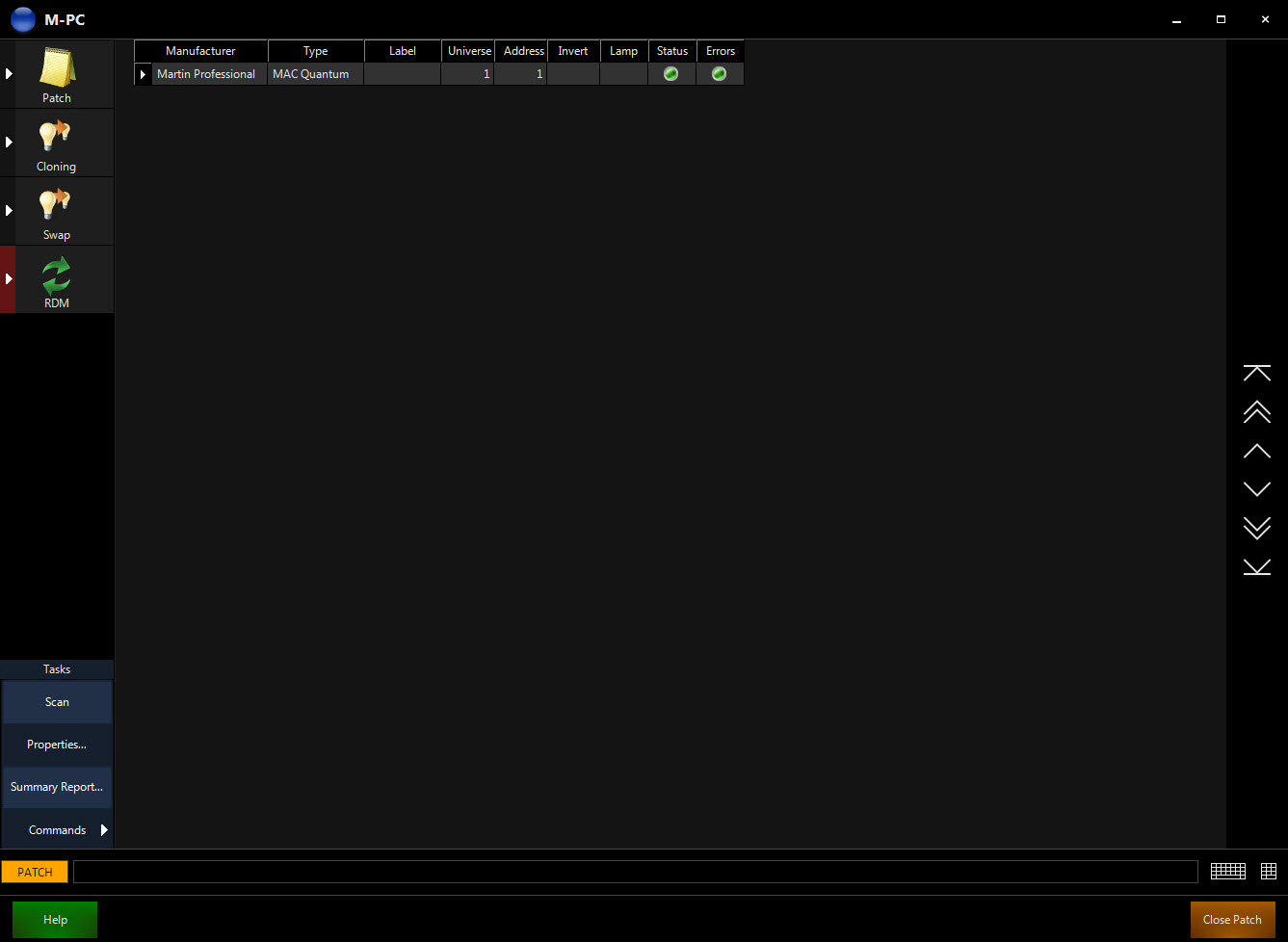
Чтобы просмотреть и изменить свойства обнаруженных приборов:
- Выберите прибор, кликнув по ряду, содержащему ячейку Manufacturer, она окрасится в красный цвет.
- Нажмите на в секции Actions, на экране появится окно со всеми данными для выбранного прибора/ов.
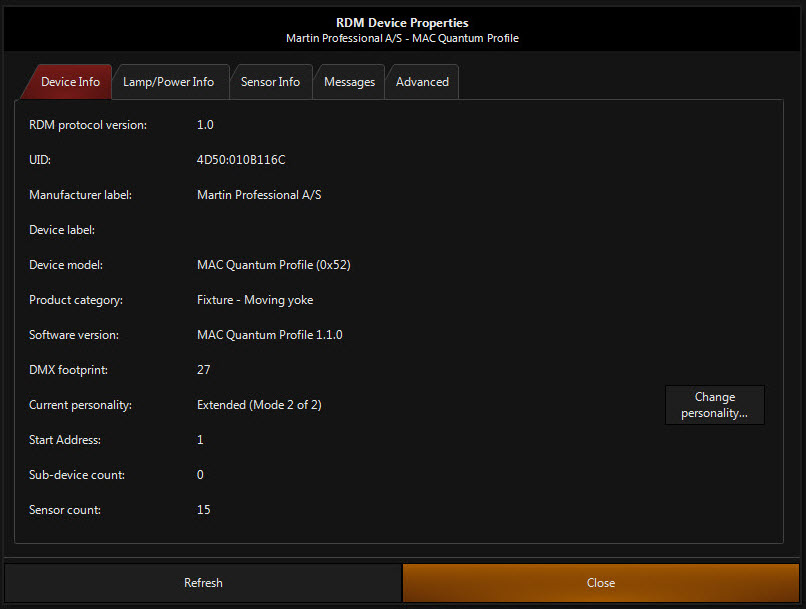
Для внесения изменений удаленно:
- Нажмите на кнопку
- На экране появится следующее окно. Выберите нужную опцию из списка и нажмите .
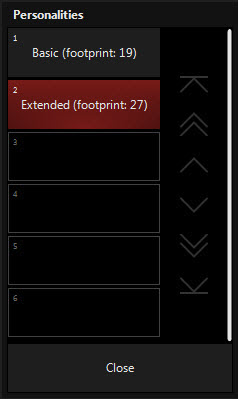
RDM-отчет
Во вкладке RDM вам также доступна функция формирования отчета обо всех подключенных приборах, которые поддерживают передачу обратной связи на пульт. Не запрашивайте отчет во время шоу, так как эта коммуникация на время прервет передачу DMX данных.
Чтобы сформировать отчет:
- Нажмите на кнопку в секции Actions.
- На экране появится всплывающее окно с просьбой подтвердить команду. Нажмите .
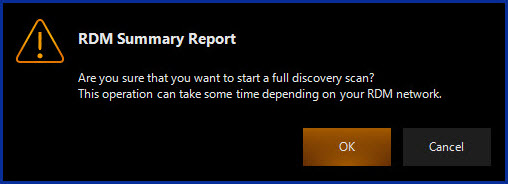
После завершения сканирования на экране появится следующее окно. В нем будет содержаться информация обо всех RDM-приборах в системе и их данных. Слева будут располагаться ссылки, позволяющие быстро переключиться на конкретный прибор.
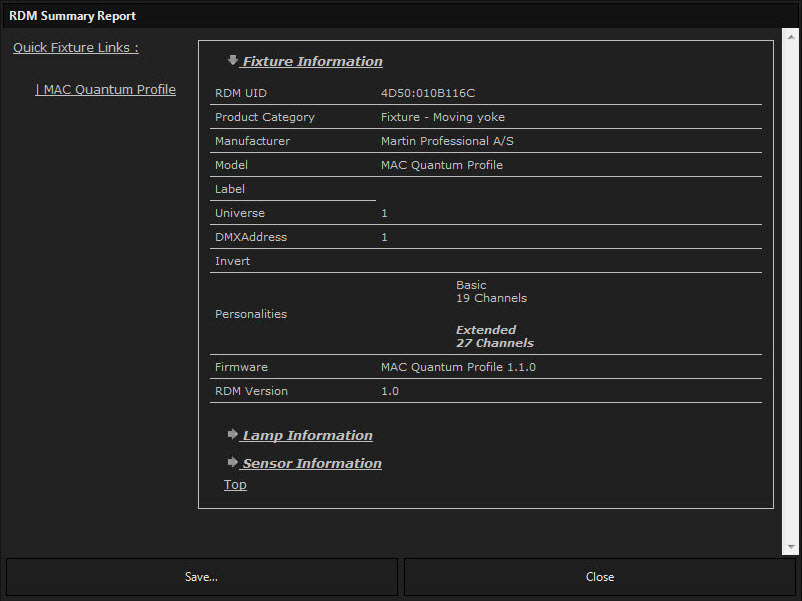
Отчет может быть сохранен в виде файла или экспортирован на внешний USB-носитель. Просто нажмите кнопку и выберите место для сохранения данных.